关闭win10应用商店 Windows 10如何禁用微软应用商店
更新时间:2023-06-06 16:19:14作者:xiaoliu
关闭win10应用商店,Windows 10自带微软应用商店,用户可以从中下载和安装各种应用程序,但有时候一些用户可能不想使用应用商店,或者需要临时禁用它。那么如何关闭Win10自带的应用商店呢?本文将为大家介绍几种实用方法,帮助大家快速禁用应用商店。
具体步骤:
1.点击任务栏搜索框或搜索图标

2.输入“编辑组策略”并打开。
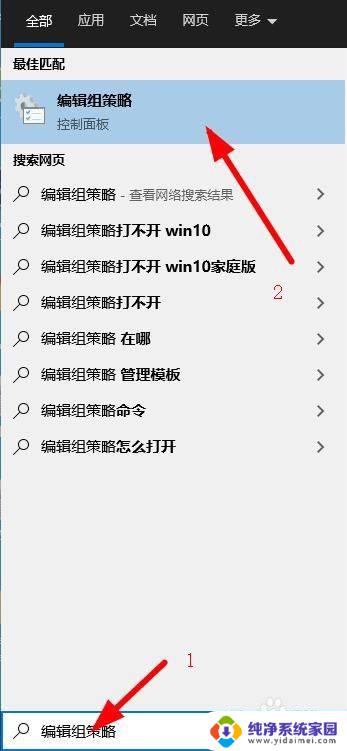
3.在“计算机配置”下,点击“管理模板”。
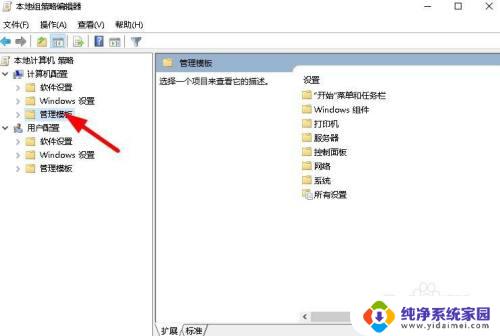
4.双击“Windows 组件”。
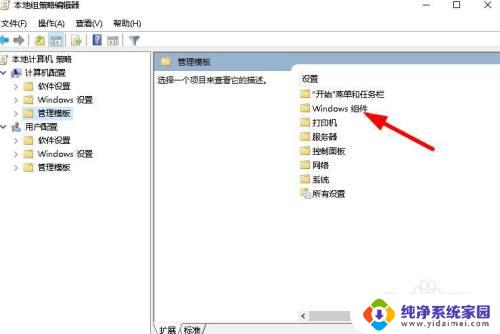
5.双击“应用商店”。
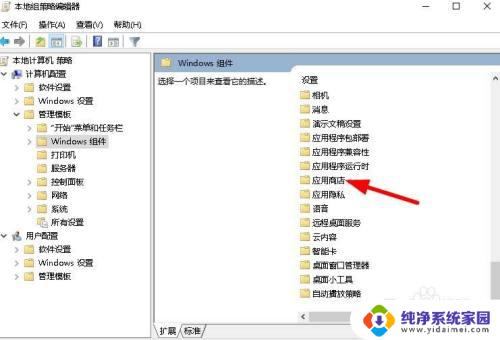
6.双击“双击“关闭Microsoft Store应用程序”。
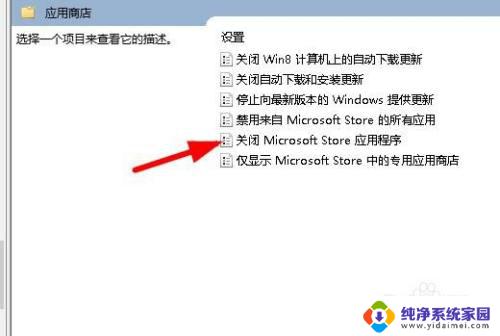
7.点击”已启用“ 点击”应用/确定“。
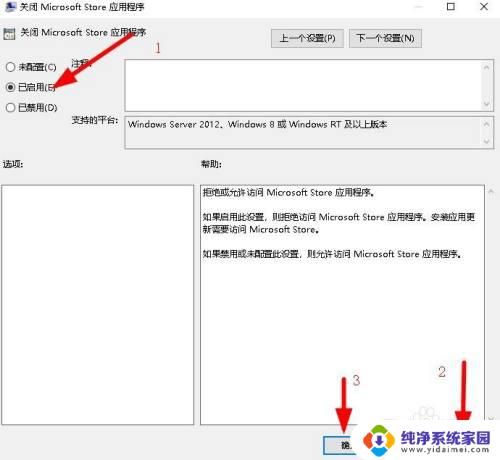
以上是关闭Win10应用商店的全部内容,如果你遇到同样的问题,请参照本文提供的方法处理,希望这对你有所帮助。
关闭win10应用商店 Windows 10如何禁用微软应用商店相关教程
- win10应用商店账户 Win10应用商店提示关闭用户账户
- win10删除应用商店 Win10如何卸载系统自带应用商店
- win10应用商店打不开131500 win10应用商店打不开白屏怎么办
- win10m关闭应用商店 如何在Windows10停用Microsoft Store应用程序
- win10专业版应用商店在哪 Win10电脑应用商店打不开
- win10精简版没有应用商店 Win10精简版应用商店丢失
- 应用商怎么删除 Windows10系统恢复应用商店的方法
- 微软商城打不开怎么办 Win10系统应用商店打不开的解决方法
- win10无法获取应用 win10应用商店获取应用无反应
- 电脑打开软件弹出微软商店 win10打开程序跳转到应用商店如何停止
- 怎么查询电脑的dns地址 Win10如何查看本机的DNS地址
- 电脑怎么更改文件存储位置 win10默认文件存储位置如何更改
- win10恢复保留个人文件是什么文件 Win10重置此电脑会删除其他盘的数据吗
- win10怎么设置两个用户 Win10 如何添加多个本地账户
- 显示器尺寸在哪里看 win10显示器尺寸查看方法
- 打开卸载的软件 如何打开win10程序和功能窗口